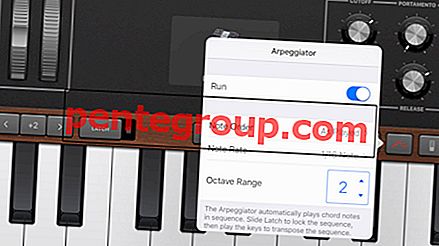Configurare iMessage è semplice, ma cosa fare se vedi l'errore "iMessage in attesa di attivazione" o iMessage semplicemente non funziona sul tuo iPhone? Il processo di attivazione richiede in genere fino a 24 ore. La maggior parte delle volte, l'attivazione viene completata entro un'ora circa. Se iMessage è bloccato e si continua a vedere lo stesso errore, ci sono diverse soluzioni molto efficaci da provare. Le seguenti soluzioni sono applicabili non solo per l'errore "iMessage in attesa di attivazione" ma anche se vengono visualizzati messaggi come "Attivazione non riuscita" e "Si è verificato un errore durante l'attivazione".
Nota: prima di provare le soluzioni, contatta il tuo operatore e assicurati di poter ricevere messaggi SMS e che il tuo operatore supporti iMessage. Inoltre, assicurati di disporre di una connessione Internet stabile (Wi-Fi o rete mobile).
Vedi anche: Come risolvere iPhone / iPad non si accende
Passaggi per correggere "iMessage in attesa di attivazione" su iPhone
Numero di telefono
Il tuo numero di telefono deve essere elencato nell'app Telefono. In caso contrario, o se hai inserito un numero errato, non sarà possibile configurare e attivare il servizio iMessage.
- Vai su Impostazioni
- Tocca Telefono
- Il tuo numero dovrebbe essere elencato come "Il mio numero"
- Se il tuo numero non viene aggiunto o se non è corretto, tocca "Il mio numero" e aggiungilo o correggilo.

Appuntamento
Devi assicurarti che Data e Ora siano impostati correttamente. C'è un'opzione che puoi scegliere, "Imposta automaticamente". Tuttavia, assicurarsi che il fuso orario e l'ora siano effettivamente corretti. Passare a Impostazioni> Data e ora e apportare alcune modifiche, se necessario. Se l'ora o il fuso orario non sono corretti, disattivare “Imposta automaticamente” e impostare manualmente l'ora e il fuso orario corretti.

Modalità aereo
Questa semplice soluzione è molto efficace per risolvere vari problemi di iPhone. Bastano pochi tocchi per eliminare l'errore "iMessage in attesa di attivazione". Apri l'app Impostazioni, tocca Modalità aereo e accendila. Ora attendi 30 secondi e spegnilo nuovamente. Dopo un paio di minuti prova a utilizzare di nuovo iMessage.

Spegni iMessage e riavvia il tuo iPhone
Cosa fare dopo? Vai su Impostazioni> Messaggi e disattiva iMessage attivando l'interruttore proprio accanto ad esso.

Il prossimo passo è riavviare il tuo iPhone. Premi e tieni premuto il tasto sleep / wake e quindi trascina il cursore per spegnere il telefono. Una volta spento il telefono, tieni premuto il pulsante di sospensione / riattivazione fino a quando non viene visualizzato il logo Apple.

www.iphonehacks.com
Torna a Impostazioni, tocca Messaggi e riaccendi iMessage. Speriamo che questo metta in moto le cose e si attivi il servizio iMessage.

Esci dal tuo ID Apple e accedi
Se le soluzioni sopra menzionate non hanno risolto il problema e visualizzi ancora uno dei messaggi di errore, esci dal tuo ID Apple e accedi nuovamente. Vediamo come fare:
- Vai alle impostazioni
- Quindi, tocca Messaggi
- Tocca Invia e ricevi
- Tocca il tuo ID Apple, quindi tocca Esci
- Ora vai su Messaggi e spegni iMessage
- Disattiva il Wi-Fi, attendi 10-15 secondi e riaccendilo
- Torna su Impostazioni> Messaggi> Invia e ricevi
- Inserisci il tuo ID Apple
Spiega di seguito con l'immagine:
- Per iPhone e altri dispositivi iOS: Impostazioni >> Messaggio >> Invia e ricevi. Qui, basta toccare ID Apple ed Esci. Successivamente, accedi nuovamente a iMessages.
- Per Mac: app Messaggi >> Preferenze >> Account. Fai clic su Esci, quindi prova ad accedere.


Controlla l'impostazione su Mac
Puoi anche assicurarti che l'app Messaggi sul tuo Mac sia stata attivata utilizzando lo stesso ID Apple. Segui questi passi:
- Apri l'app Messaggi >> Preferenze >> Account
- Se l'hai attivato in precedenza, devi solo verificare se utilizza lo stesso ID Apple degli altri dispositivi iOS. Non dimenticare di assicurarti che Abilita questo account sia selezionato.

- Se l'app Messaggi non è stata attivata, puoi semplicemente accedere utilizzando lo stesso ID Apple

Controlla l'impostazione negli altri dispositivi iOS
Puoi eseguire gli stessi passaggi della soluzione n. 1 sul tuo iPad o sugli altri dispositivi iOS. Assicurati di aver effettuato l'accesso con lo stesso ID Apple nella sezione Invia e ricevi.
Attiva / disattiva diverse impostazioni
Ecco un'altra soluzione efficace. Segui i passaggi elencati di seguito e, si spera, iMessage si attiverà finalmente.
- Vai su Impostazioni> Messaggi
- Ora disattiva iMessage e FaceTime
- Successivamente, vai su Impostazioni o apri il Centro notifiche e abilita la modalità aereo
- Una volta attivata la modalità aereo, il Wi-Fi si spegnerà
- Vai su Impostazioni o apri il Centro notifiche e abilita il Wi-Fi
- Passa a Messaggi e attiva iMessage e FaceTime
- Se richiesto aggiungi il tuo ID Apple
- Apri il Centro notifiche e disabilita la modalità aereo, oppure vai su Impostazioni e disabilitalo da lì
- Se viene visualizzato il messaggio "Il tuo operatore telefonico potrebbe addebitare costi per i messaggi SMS utilizzati per attivare iMessage", fai clic su OK
- Se non esiste un messaggio simile, vai su Impostazioni, disabilita iMessage e abilitalo di nuovo.
Ripristina impostazioni di rete
Questa soluzione ha funzionato per diversi utenti. Molte persone hanno finalmente eliminato l'errore "iMessage wait for activation". Tieni presente che questo ripristinerà le tue reti e password Wi-Fi, il che significa che dovrai inserire di nuovo la password per la tua rete.
- Vai su Impostazioni> Generale
- Tocca Ripristina
- Quindi, tocca Ripristina impostazioni di rete
- Inserisci il tuo passcode
- Tocca Ripristina impostazioni di rete per confermare l'azione.

Reinserisci la tua carta SIM
Stai ancora riscontrando lo stesso problema? Prova quanto segue:
- Vai su Impostazioni> Messaggi e disattiva iMessage
- Tieni premuto il pulsante di sospensione / riattivazione e trascina il cursore per spegnere il tuo iPhone
- Rimuovi la tua scheda SIM e reinseriscila
- Tieni premuto il pulsante di sospensione / riattivazione finché non viene visualizzato il logo Apple
- Quindi, vai su Impostazioni> Generali> Ripristina> Ripristina impostazioni di rete. Come spiegato sopra, questo ripristinerà le tue impostazioni Wi-Fi, quindi dovrai inserire le password per le reti Wi-Fi.
- Dopo il ripristino, attiva il Wi-Fi
- Vai su Impostazioni> Messaggi e riattiva iMessage.
Aggiorna il software
Hai l'ultima versione di iOS? In caso contrario, installarlo perché può risolvere il problema.
- Collega il tuo iPhone a una fonte di alimentazione e una rete Wi-Fi
- Vai su Impostazioni
- Tocca Generale> Aggiornamento software
- Se hai scaricato in precedenza l'ultima versione, tocca Installa e, in caso contrario, tocca Scarica e installa

Impostazioni VPN
È possibile risolvere il problema apportando alcune modifiche alle impostazioni VPN. Vai su Impostazioni iPhone, tocca Generale e tocca Profilo (se non esiste tale opzione, salta questa soluzione). Dopo aver toccato il profilo, vedrai i profili installati. Cancella quei profili. Per fare ciò, tocca su ciascuno, quindi tocca Elimina profilo.
Ripristina impostazioni di posizione e privacy
Un'altra cosa semplice che puoi fare per risolvere il problema è ripristinare le impostazioni di posizione e privacy. Ecco come puoi farlo:
- Vai alle impostazioni
- Tocca Generale
- Quindi, tocca Ripristina
- Vedrai Ripristina posizione e privacy, toccalo
- Inserisci il tuo passcode
- Tocca Ripristina posizione e privacy per confermare l'azione.
Tieni presente che una volta fatto questo, le applicazioni che hai sul tuo iPhone non utilizzeranno più la tua posizione. Puoi consultare le app in un secondo momento e concedere loro l'autorizzazione per utilizzare la tua posizione.

Cancella tutti i contenuti e le impostazioni
Niente sembra funzionare? Forse hai bisogno di un nuovo inizio. Puoi cancellare tutto il contenuto e le impostazioni sul tuo iPhone e configurarlo come nuovo dispositivo. Prima di iniziare, esegui il backup dei dati perché questo eliminerà tutto ciò che hai memorizzato sul tuo iPhone.
- Vai su Impostazioni> Generali> Ripristina
- Tocca Cancella contenuto e impostazioni
- Inserisci il tuo passcode
- Tocca Cancella iPhone
- Al termine, il dispositivo si riavvierà
- Seguire i passaggi per configurarlo come nuovo dispositivo
- Una volta terminato, configura iMessage e, si spera, si attiverà.

iPhone non sincronizza iMessage?
Controlla l'impostazione del messaggio sull'iPhone
La prima cosa da fare è controllare le impostazioni dei messaggi sul tuo iPhone SE e assicurarsi che il tuo ID Apple sia stato effettuato l'accesso su Invia e ricevi.
- Vai su Impostazioni >> Messaggi >> Invia e ricevi
- Tocca il tuo ID Apple per iMessage
- Inserisci il tuo ID Apple e la password
- Attendi fino al completamento del processo di convalida e viene visualizzata un'e-mail associata al tuo ID Apple.

Errore "iMessage in attesa di attivazione" dopo l'aggiornamento di iOS
L'errore "iMessage in attesa di attivazione" potrebbe apparire dopo aver aggiornato il tuo iPhone all'ultima versione di iOS. Se hai riscontrato lo stesso problema, puoi provare le soluzioni che abbiamo spiegato sopra, come ad esempio:
- Attiva / disattiva la modalità aereo
- Assicurarsi che la data, l'ora e il fuso orario siano corretti
- Spegni iMessages, riavvia il tuo iPhone, quindi accendi iMessages
- Esci dall'ID Apple e accedi nuovamente
- Ripristina impostazioni di rete
- Reinserisci la tua carta SIM
- Impostazioni VPN
- Ripristina le impostazioni di posizione e privacy
Se nulla sembra funzionare, puoi ripristinare il tuo iPhone alle impostazioni di fabbrica utilizzando iTunes. Prima di iniziare, assicurati di avere l'ultima versione di iTunes. Inoltre, esegui il backup dei tuoi dati.
- Collega il tuo iPhone al computer e avvia iTunes
- Seleziona il tuo iPhone
- Nel pannello Riepilogo, seleziona l'opzione "Ripristina iPhone"
- Per confermare l'azione, fai clic su Ripristina
- iTunes cancellerà il tuo iPhone e installerà l'ultima versione di iOS
- Al termine, il tuo iPhone si riavvierà
- Configuralo come nuovo dispositivo, quindi configura nuovamente iMessage.

iMessage non funziona / errore di attivazione - Impossibile accedere
A volte, "iMessage in attesa di attivazione" può apparire a causa di problemi di connessione alla rete, soprattutto se viene visualizzato un messaggio che dice "Impossibile accedere". Cose da provare:
- Se stai usando il Wi-Fi, vai su Impostazioni, spegnilo e riaccendilo.
- Se stai utilizzando i dati cellulare, vai su Impostazioni> Cellulare, disattiva i dati cellulare e riaccendili.
- La tua connessione Wi-Fi è scadente? Passa a dati cellulare o viceversa.
- Passare a Impostazioni, abilitare la modalità aereo, attendere un paio di secondi e spegnerlo.
- Riavvia il tuo iPhone. Tieni premuto il pulsante di sospensione / riattivazione e trascina il cursore. Una volta spento il telefono, tieni premuto il pulsante di sospensione / riattivazione fino a quando non viene visualizzato il logo Apple.
- Se si è connessi alla rete Wi-Fi domestica, riavviare il router. Scollegalo dalla presa di corrente, attendi un minuto e poi ricollegalo.
- Ripristina impostazioni di rete. Per fare ciò: vai su Impostazioni> Generali> Ripristina> Ripristina impostazioni di rete. Tocca Ripristina impostazioni di rete per confermare l'azione.
Suggerimenti extra
- Vai a //appleid.apple.com/
- Seleziona Gestisci il mio ID
- Verifica che tutte le informazioni siano corrette
- Dopo aver verificato le informazioni, fare clic sul pulsante "Salva modifiche" (Nota, è necessario fare clic sul pulsante Salva se si apportano modifiche o meno.
Spiegato di seguito con l'immagine
Modifica ID Apple
Prova a verificare se il numero di telefono di verifica che usi per l'ID Apple è corretto.
- Vai su //appleid.apple.com e accedi utilizzando il tuo ID Apple
- Nell'impostazione Account, fai clic su Modifica, assicurati di avere un indirizzo e-mail corretto impostato in "Raggiungibile a". In caso contrario, basta inserirlo e toccare Fatto.

Prossimo consiglio per iOS 9 e 10 (beta)
Puoi giocare con le impostazioni e vedere se funziona per te. Ad esempio:
- Disattiva WiFi
- Disabilita FaceTime
- Attiva / disattiva la modalità aereo
- Attiva iMessage
- Riavvia il telefono
- Riattiva FaceTime
Puoi farlo in modo sequenziale o consequenziale.
Questi problemi / soluzioni sono presenti ed efficaci su iPhone 4, iPhone 4s, iPhone 5, iPhone 5s, iPhone 5c, iPhone 6, iPhone 6 Plus, iPhone 6s, iPhone 6s Plus, iPhone SE, iPhone 7 e iPhone 7 Plus.